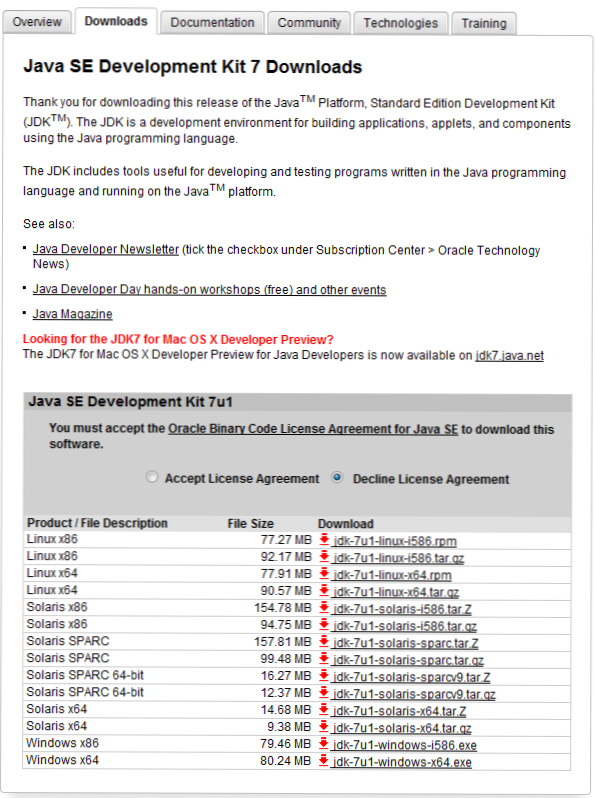
Questo articolo spiegherà come configurare l'SDK di Android per eseguire l'ultima versione di Android 4.0, Ice Cream Sandwich, in un emulatore e ottenere un'anteprima dell'ultima versione del sistema operativo Android.
Google offre un SDK gratuito che ora include un emulatore facile da configurare per vedere ciò che Android Ice Cream Sandwich (4.0) ha da offrire. Questi strumenti sono tutti gratuiti e richiedono solo l'installazione di Java SE JDK. Prendiamo il nostro SDK installato e il nostro setup AVD!
Ecco lo screencast. Le indicazioni del testo sono sotto.
1. Scaricare e installare Java 7 SE JDK.
Andate qui e scegliete la versione appropriata per il vostro sistema. Nel nostro esempio, utilizzeremo Windows 7 a 32 bit e utilizzeremo jdk-7u1-windows-i586.exe. Una volta scaricato, esegui il programma di installazione con le opzioni predefinite.

2. Scarica e installa l'ultimo SDK Android (r14).
Scarica il file .exe installer_r14-windows.exe. Basta seguire le istruzioni come qualsiasi programma di installazione. Lascia il "Start SDK Manager" controllato e premi finire.






3. Viene avviato Android SDK Manager.

Vogliamo prima installare tutti i pacchetti necessari per eseguire Ice Cream Sandwich nell'emulatore. Basta controllare il "API Android 4.0 14"E quindi fare clic su"Installa i pacchetti xx ... "Pulsante. Si aprirà una nuova finestra che ti chiederà di confermare i pacchetti da installare. Clicca sul Installare pulsante.

A un certo punto, ADB dovrà essere riavviato e verrà richiesto. Fare clic su Sì.

Una volta terminato, verrai reindirizzato alla finestra di Android SDK Manager.
4. In Android SDK Manage, fare clic su Utensili > Gestisci gli AVD
AVD = Dispositivo virtuale Android, ovvero il nostro telefono emulato / virtuale.

5. Nella finestra di AVD Manager, fare clic su "Nuovo"Pulsante.

6. Creeremo semplicemente un dispositivo Android molto generico per far funzionare Ice Cream Sandwich. È possibile impostare questi parametri in modo simile al telefono che si sta sviluppando o utilizzando. Nel nostro esempio, useremo solo una configurazione come questa (vedi screenshot qui sotto).

7. Una volta premuto il tasto "Crea AVD", La macchina verrà costruita. Potresti vedere che la finestra dice che non risponde, sii paziente; potrebbero essere necessari fino a 4 minuti per creare l'AVD.
Al termine, verrà visualizzata una finestra di riepilogo. Colpire "ok" su quello.

8. Infine, nella finestra di AVD Manager, fai clic sul tuo AVD appena creato (generico nel nostro esempio) e premi il pulsante "Start" sul lato destro.


Il tuo nuovo dispositivo virtuale Android 4.0 / Ice Cream Sandwich dovrebbe iniziare il caricamento. L'emulatore non è il più veloce e può funzionare un po 'lento, ma è un ottimo modo per avere un primo sguardo sulle nuove funzionalità imminenti degli aggiornamenti del sistema operativo Android 4.0 / Ice Cream Sandwich!


